Dicas e truques
7 truques para resolver quase todos os problemas de conexão Wi-Fi
- 18 de setembro de 2014
- Atualizado: 6 de março de 2024 às 15:24
Quantos problemas o Wi-Fi tem! Desconecta, é lento, entram intrusos… Aqui, apresentamos alguns valiosos truques para a sua maleta de primeiros socorros informáticos.
Entre os problemas mais comuns que esse tipo de conexão costuma ter estão a lentidão, a falta de sinal, a pouca segurança, as dificuldades de encontrar redes e as interferências.
Nesse contexto, para ajudá-lo a resolver quase todas as incidências ligadas ao Wi-Fi, reuni alguns dos truques mais úteis que conheço. Guarde cada um deles com você, já que certamente poderão quebrar muitos galhos no futuro.
Recupere a senha de uma rede Wi-Fi
Acontece muitas vezes: visito amigos e familiares e eles não lembram a nova senha do Wi-Fi. Como não posso usar a que vem de série, nem reiniciar o router (geralmente uma péssima ideia), sempre levo comigo uma pequena ferramenta chamada WirelessKeyView, que lê as senhas de todas as redes Wi-Fi armazenadas no computador. Um autêntico salva-vidas.
Se seu antivírus detectar o WirelessKeyView, ignore o alerta: é totalmente seguro
Crie um mapa do sinal Wi-Fi da sua casa
As ondas Wi-Fi são invisíveis, sim, mas existem ferramentas que desenham estas ondas sobre o mapa da sua casa. É o que o Ekahau HeatMapper faz e que uso para solucionar problemas de recepção. Primeiro, carrego a planta do apartamento escaneado. Em seguida, ativo o Ekahau no computador e, enquanto caminho pela casa, vou atualizando o mapa. Assim, consigo saber onde o sinal é mais potente.
O que o Ekahau faz parece mágica, mas é só um engenhoso uso da antena Wi-Fi
Faça um escaneio anti-intrusos de vez em quando
Minha rede está configurada para dificultar a entrada de intrusos, mas às vezes são descobertas vulnerabilidades que deixam até o melhor dos routers aberto. Ao passo que avançam as tecnologias de auditoria Wi-Fi, qualquer dia poderia encontrar com um vizinho que está usando minha conexão. Para me proteger, sempre executo detectores de intrusos como o Fing e o Zamzom.
Fing é meu scanner de rede favorito, principalmente a sua versão para Android (fonte: Tech2)
Converta seu PC em um router Wi-Fi para celular ou tablet
A conexão de muitos hotéis é decepcionante e o Wi-Fi é cobrado inclusive quando dizem que é grátis. Felizmente, alguns hotéis seguem oferecendo conexão por cabo. Mas, neste caso, como conecto o tablet ou o celular? Se você usa o Virtual WiFi Router ou o Maryfi, seu PC se transformará em um router Wi-Fi (e assim não haverá limitações).
Simples mas efetivo, o Marify é uma ferramenta que transforma seu PC em um router Wi-Fi
Encontre as redes Wi-Fi dos vizinhos
Não com as ferramentas que vêm com o sistema operacional, mas sim com aplicativos profissionais como o InSSIDer e o Xirrus Wi-Fi Inspector. Existem dois dados úteis que você deve analisar: a intensidade do sinal e o canal Wi-Fi usado. Redes com muita intensidade que usam o mesmo canal Wi-Fi que o seu poderiam causar interferências em sua conexão.
Além de útil, o Xirrus Wi-Fi Inspector é agradável ao olhos. Gosto muito do pequeno radar.
Use um gerenciador de perfis de rede
Nem todas as redes são iguais: algumas têm uma configuração diferente. Se cada vez que você precisar ir de uma rede Wi-Fi a outra for necessário definir parâmetros, então é melhor usar um gerenciador de perfil de rede. O NetSetMan, gratuito para uso pessoal, permite definir até seis perfis para que a troca de rede consuma apenas alguns segundos do seu tempo.
O NetSetMan é uma ferramenta grátis para uso pessoal. Imprescindível para quem usa notebook.
Ative e reative o Wi-Fi a partir da área de trabalho
Não é necessário desconectar a antena ou usar o botão do notebook para reiniciar o Wi-Fi. Vá ao Painel de controle e encontre o ícone da sua conexão Wi-Fi. Arraste-o à área de trabalho e crie um link.
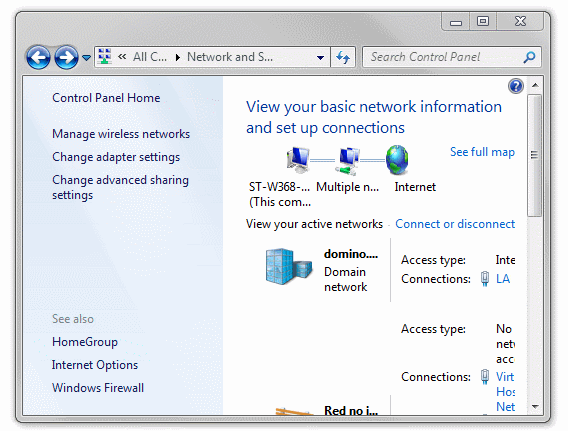
Você pode encontrar o ícone da sua conexão Wi-Fi no Painel de controle
Com o acesso direto do Wi-Fi sempre disponível, basta clicar com o botão direito sobre ele, escolher Desativar e, depois, Ativar. Assim, o Wi-Fi do seu PC se reiniciará por completo (sempre e quando a antena esteja ligada, claro está).
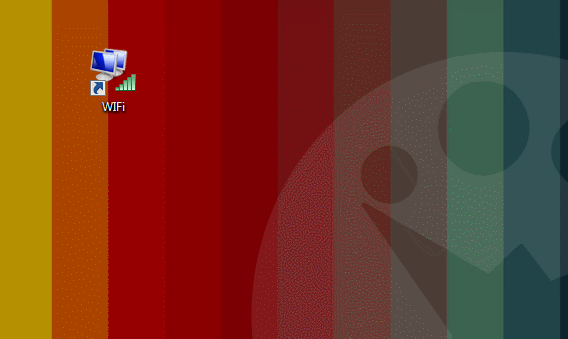
Reiniciar o Wi-Fi da área de trabalho é tão cômodo…
Lembre-se: o router não é seu inimigo
Como é possível ver, a maioria dos problemas com o Wi-Fi podem ser solucionados com as ferramentas adequadas. Se estes truques não derem resultado, então o mais provável é que esteja diante de um problema de drivers ou configuração. Nos casos mais difíceis, pode que o problema seja de hardware: terá que ligar para o serviço de atenção ao cliente do fabricante.
Quais são seus truques favoritos ligados à conexão Wi-Fi?
Os mais recentes de Fabrizio Ferri-Benedetti
Também pode te interessar
- Notícias
Prime Video termina o ano em grande: chegam Red One, Cross e Citadel em dose dupla
Leia mais
- Notícias
O golpe dos aplicativos românticos com criptomoedas que o Google decidiu denunciar
Leia mais
- Notícias
Margot Robbie produzirá um filme baseado em uma guerreira de quadrinhos… e também será a protagonista?
Leia mais
- Notícias
Já sabemos quanto tempo Hellblade 2 vai durar: menos do que o esperado
Leia mais
- Notícias
Chega à Netflix um dos filmes de ficção científica mais originais e divertidos dos últimos anos
Leia mais
- Notícias
O último grande sucesso da Steam é como o Lethal Company, mas sendo um youtuber
Leia mais
